Laporan sampel status kemajuan
Layanan Azure DevOps | Azure DevOps Server 2022 | Azure DevOps Server 2020
Anda dapat melaporkan status eksekusi satu atau beberapa Rencana Pengujian di Power BI. Laporan yang Anda buat menggunakan informasi dalam artikel ini mirip dengan gambar berikut dan bagan ringkasan dari lacak status pengujian - Laporan kemajuan.

Laporan ini menampilkan dua bagan donat yang meringkas Rencana Pengujian yang dijalankan dan tidak dijalankan, dan status Rencana Pengujian yang dijalankan.
-
Dijalankan vs Tidak dijalankan
- Dijalankan: Jumlah dan persentase kasus pengujian yang berjalan.
- NotExecuted: Jumlah dan persentase kasus pengujian yang tidak berjalan.
-
Pisahkan berdasarkan hasil
- Lulus: Jumlah dan persentase kasus pengujian yang lulus.
- Diblokir: Jumlah dan persentase kasus pengujian yang saat ini diblokir agar tidak berjalan.
- Gagal: Jumlah dan persentase kasus pengujian yang gagal saat dijalankan.
- Tidak Dapat Diaplikasikan: Jumlah dan persentase kasus pengujian yang tidak berjalan.
Pertanyaan yang dijawab laporan
Laporan status eksekusi keseluruhan membantu Anda melacak kemajuan tim sehubungan dengan pengujian produk atau layanan yang direncanakan dengan menjawab pertanyaan berikut:
- Berapa banyak pengujian yang selesai?
- Apa status tes saat ini yang lolos, gagal, atau diblokir?
Penting
Integrasi dan akses Power BI ke umpan OData Dari Layanan Analitik umumnya tersedia untuk Azure DevOps Services dan Azure DevOps Server 2020 dan versi yang lebih baru. Kueri sampel yang disediakan dalam artikel ini hanya valid terhadap Azure DevOps Server 2020 dan versi yang lebih baru, dan bergantung pada pratinjau v3.0 atau versi yang lebih baru. Kami mendorong Anda untuk menggunakan kueri ini dan memberi kami umpan balik.
Prasyarat
Access: anggota Proyek dengan setidaknya akses Dasar . - Izin: Secara default, anggota proyek memiliki izin untuk mengkueri Analitik dan membuat tampilan.
- Untuk informasi selengkapnya tentang prasyarat lain mengenai pengaktifan layanan dan fitur serta aktivitas pelacakan data umum, lihat Izin dan prasyarat untuk mengakses Analitik.
Catatan
Artikel ini mengasumsikan Anda membaca Gambaran Umum Laporan Sampel menggunakan Kueri OData dan memiliki pemahaman dasar tentang Power BI.
Agar laporan menghasilkan data yang berguna, tim harus melakukan aktivitas berikut untuk mengelola rencana pengujian:
Tentukan rencana pengujian, rangkaian pengujian, dan kasus pengujian. Tentukan statusnya. Agar Test Suite berjalan, Rangkaian harus dalam status Sedang Berlangsung. Agar Kasus Pengujian berjalan, kasus harus dalam status Siap. Untuk detailnya, lihat Membuat kasus pengujian manual.
Jalankan pengujian manual dan verifikasi hasilnya. Tandai hasil setiap langkah validasi dalam kasus pengujian sebagai lulus atau gagal. Untuk detailnya, lihat Menjalankan pengujian manual.
Catatan
Penguji harus menandai langkah pengujian dengan status jika merupakan langkah pengujian validasi. Hasil keseluruhan untuk pengujian mencerminkan status semua langkah pengujian yang ditandai. Oleh karena itu, pengujian akan memiliki status gagal jika ada langkah pengujian yang ditandai sebagai gagal atau tidak ditandai.
Contoh kueri
Anda dapat menggunakan kueri berikut dari TestPoints kumpulan entitas untuk membuat laporan kemajuan rencana pengujian yang berbeda tetapi serupa.
Catatan
Untuk menentukan properti yang tersedia untuk tujuan filter atau laporan, lihat Referensi metadata untuk Analitik Paket Pengujian. Anda dapat memfilter kueri atau mengembalikan properti menggunakan salah satu nilai di Property bawah nilai atau EntityType yang NavigationPropertyBinding Path tersedia dengan EntitySet. Masing-masing EntitySet sesuai dengan EntityType. Untuk informasi selengkapnya tentang jenis data dari setiap nilai, tinjau metadata yang disediakan untuk yang sesuai EntityType.
Salin dan tempel kueri Power BI berikut ini langsung ke jendela Dapatkan Kueri Kosong Data>. Untuk informasi selengkapnya, lihat Gambaran umum laporan sampel menggunakan kueri OData.
let
Source = OData.Feed ("https://analytics.dev.azure.com/{organization}/{project}/_odata/v3.0-preview/TestPoints?"
&"$apply=filter(TestSuite/TestPlanTitle eq '{testPlanTitle}')"
&"/aggregate("
&"$count as TotalCount,"
&"cast(LastResultOutcome eq 'Passed', Edm.Int32) with sum as Passed,"
&"cast(LastResultOutcome eq 'Failed', Edm.Int32) with sum as Failed,"
&"cast(LastResultOutcome eq 'Blocked', Edm.Int32) with sum as Blocked,"
&"cast(LastResultOutcome eq 'NotApplicable', Edm.Int32) with sum as NotApplicable,"
&"cast(LastResultOutcome eq 'None', Edm.Int32) with sum as NotExecuted,"
&"cast(LastResultOutcome ne 'None', Edm.Int32) with sum as Executed"
&")/compute("
&"Executed mul 100 div TotalCount as ExecPct,"
&"iif(TotalCount gt NotExecuted, Passed mul 100 div Executed,0) as PassedPct"
&")", null, [Implementation="2.0"])
in
Source
String substitusi dan perincian kueri
Ganti string berikut dengan nilai Anda. Jangan sertakan {} tanda kurung dengan pengganti Anda. Misalnya jika nama organisasi Anda adalah "Fabrikam", ganti {organization} dengan Fabrikam, bukan {Fabrikam}.
-
{organization}- Nama organisasi Anda -
{project}- Nama proyek tim Anda, atau hilangkan "/{project}" sepenuhnya, untuk kueri lintas proyek -
{testPlanTitle}- Judul paket pengujian yang datanya ingin Anda kembalikan.
Perincian kueri
Tabel berikut ini menjelaskan setiap bagian kueri.
Bagian kueri
Keterangan
filter((TestSuite/TestPlanTitle eq '{testPlanTitle}'))
Mengembalikan data hanya untuk paket pengujian yang dipilih. Anda dapat menambahkan beberapa paket dengan klausul seperti filter((TestSuite/TestPlanTitle eq '{testPlanTitle1}' or TestSuite/TestPlanTitle eq '{testPlanTitle2}')). Anda juga dapat menerapkan filter lain yang terkait dengan rangkaian pengujian, konfigurasi pengujian di sini.
/aggregate($count as TotalCount,
Agregat data di seluruh titik pengujian yang difilter dengan memiliki hitungan sebagai TotalCount.
cast(LastResultOutcome eq 'Passed', Edm.Int32) with sum as Passed
Saat menggabungkan, titik pengujian jenis-cast memiliki hasil eksekusi terbaru 'Diteruskan' ke 1 dan menjumlahkannya sebagai metrik ''Passed.
/compute(Executed mul 100 div TotalCount as ExecPct.
Berikan metrik ExecPct komputasi yang sama dengan (Titik pengujian yang dijalankan / Jumlah total * 100).
(Opsional) Mengganti nama kueri
Anda bisa mengganti nama label kueri default, Query1, menjadi sesuatu yang lebih bermakna. Cukup masukkan nama baru dari panel Pengaturan Kueri.
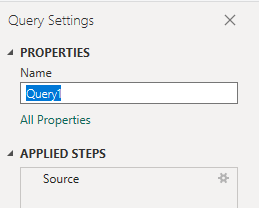
Mengubah tipe data kolom
Dari Editor Power Query, pilih TotalCount kolom dan semua kolom lainnya, lalu pilih Tipe Data dari menu Transformasi, dan pilih Bilangan Bujur. Untuk informasi selengkapnya tentang mengubah jenis data, lihat Mengubah data Analitik untuk menghasilkan laporan Power BI, Mengubah jenis data kolom.
(Opsional) Mengganti nama bidang kolom
Anda dapat mengganti nama bidang kolom. Misalnya, Anda dapat mengganti nama kolom NotApplicable menjadi Not Applicable, atau TotalCount menjadi Total Count. Untuk mempelajari caranya, lihat Mengganti nama bidang kolom.
Tutup kueri dan terapkan perubahan Anda
Setelah Anda menyelesaikan semua transformasi data, pilih Tutup & Terapkan dari menu Beranda untuk menyimpan kueri dan kembali ke tab Laporan di Power BI.
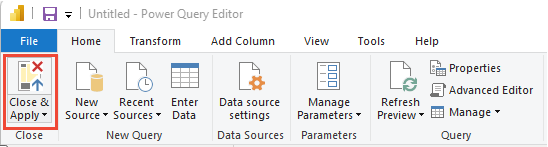
Membuat laporan bagan Donat
Di Power BI, di bawah Visualisasi, pilih laporan Donat .

Untuk membuat bagan donat dari Executed v/s Tidak dijalankan, tambahkan bidang berikut ke Nilai, dalam urutan yang ditunjukkan.
Executed-
NotExecuted.
Untuk membuat bagan donat yang dipisahkan berdasarkan hasil, tambahkan bidang berikut ke Nilai, dalam urutan yang ditunjukkan.
PassedFailedBlockedNotApplicable- dan lain sebagainya.
Gambar berikut menunjukkan laporan yang dihasilkan.
